Избавляемся от прописных букв в сайдбаре Finder
В «Леопарде» расширили функции боковой панели в Finder.
Возможно вам не нравится, что названия разделов в боковой панели написаны прописными буквами. Ниже я расскажу, как поменять их.
(more…)
Трюки и хитрости Mac OS X, iPhone и iPad
В «Леопарде» расширили функции боковой панели в Finder.
Возможно вам не нравится, что названия разделов в боковой панели написаны прописными буквами. Ниже я расскажу, как поменять их.
(more…)
Front Row в «Леопарде» получила возможность проигрывать рипнутые с DVD файлы. Всё, что вам надо сделать — это положить копию директории VIDEO_TS туда, куда Front Row имеет доступ (обычно это ~/Movies/Название_фильма). Вы можете скопировать эти файлы с помощью Finder, либо использовать для этого специальные программы (например, MacTheRipper).
Когда вы запускаете Front Row, выберите секцию Movies, а в ней Movies Folder, где вы увидите все ваши DVD-фильмы. Процесс просмотра выглядит точно так же, как если бы вы вставили оригинальный DVD в привод.
Также вы можете положить в директорию VIDEO_TS файл с именем Preview.jpg и Front Row будет показывать обложку.
Note: Вы можете не только копировать директории в ~/Movies, но и создавать там ссылки (aliases). Front Row с этим отлично справляется.
Многим не нравится то, что «Леопард» ведёт себя, как известная ОС и предлагает подтвердить запуск программы, которую вы только что скачали из интернета. Это можно устранить следующим способом.
mkdir -p ~/Library/Scripts/Folder Action Scripts.
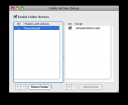
Замечу, что данное решение работает только для этой директории. Если вы скачиваете файлы в другую директорию, вам придётся проделать вышеописанную процедуру и для нее.
В «Леопарде» появились некоторые улучшения в плане навигации с помощью клавиатуры в Finder.app. Теперь в режиме списка (Cmd-2) вам достаточно нажать Cmd-стрелка влево и курсор перескочет на родительский каталог. Повторное нажатие свернёт каталог.
Для того, чтобы перейти в корень текущего диска не надо много раз подряд нажимать Cmd-стрелку влево. Достаточно нажать Cmd-Shift-C и вы в корне!
Думаю многие замечали, что Finder странно работает, когда используются Spaces. Переключается между рабочими столами при копировании, открытии новых окон и других операциях.
Это можно побороть привязав Finder ко всем рабочим столам в настройках Spaces (System Prefrences -> Expose & Spaces).
Хитрость заключается в том, что программы Finder нет в обычной для этого папке Applications. Его полный путь — /System/Library/CoreServices/Finder.app
Итак, откройте окно настроек Spaces, щёлкните кнопку (+), найдите Finder.app и укажите ему отображаться On every space. Теперь его поведение будет значительно более предсказуемым.